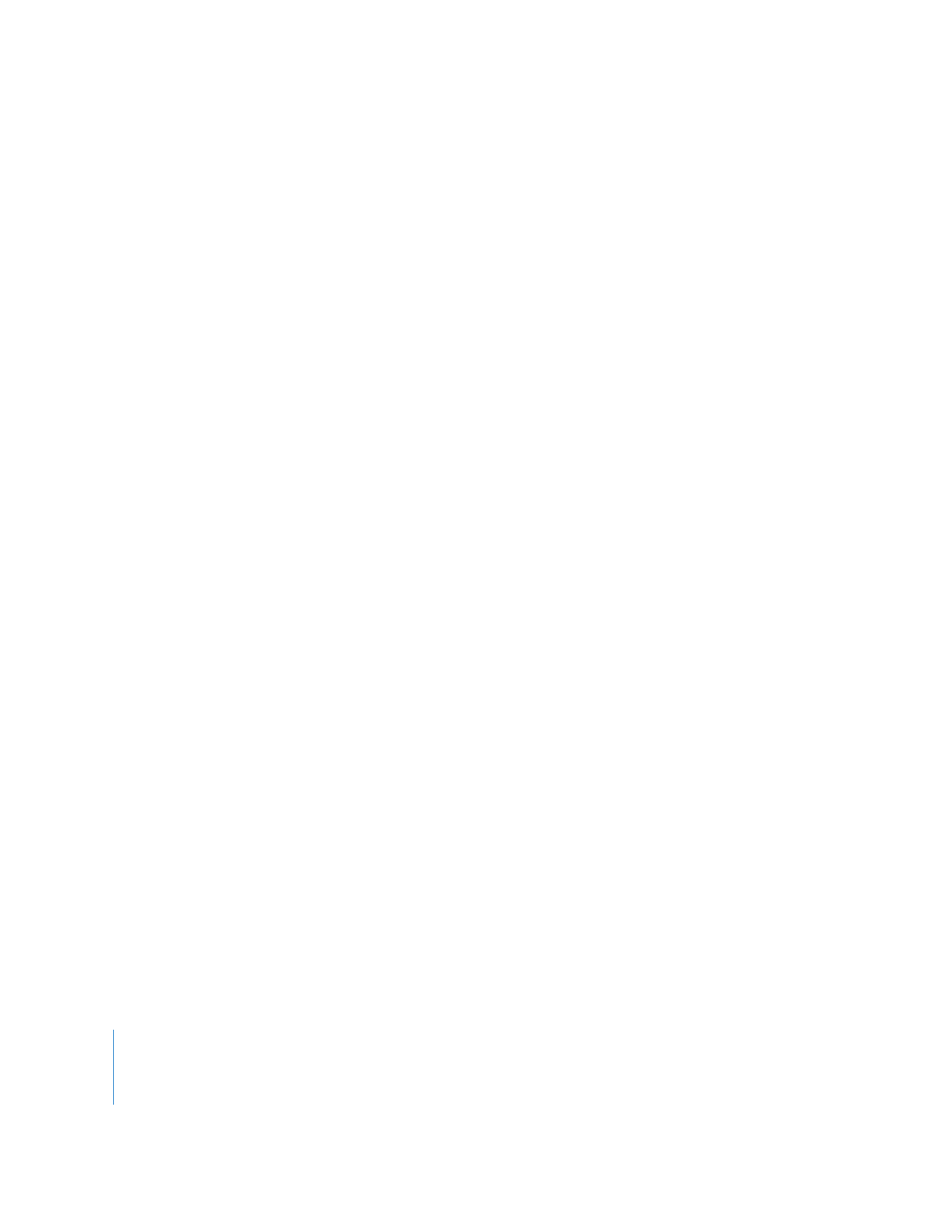
Öffnen eines Clips im Fenster „Viewer“
Im Fenster „Viewer“ sehen Sie sich Quellenclips aus dem Fenster „Browser“ an, bevor
Sie sie in eine Sequenz schneiden. Sie können auch Clips öffnen, die bereits in einer
Sequenz enthalten sind, um die Dauer und Schnittmarken anzupassen oder Filterpara-
meter zu bearbeiten. Es gibt viele Methoden, Clips im Fenster „Viewer“ zu öffnen. Sie
können die Methode wählen, die Sie am praktischsten finden.
∏
Tipp:
Sie können sehen, ob ein Clip im Fenster „Viewer“ aus dem Fenster „Browser“ oder
aus einer Sequenz im Fenster „Timeline“ geöffnet wurde. Für aus einer Sequenz geöff-
nete Clips werden Perforationslöcher in der Navigationsleiste angezeigt. Sie können
den Ursprung des Clips auch aus dem Namen des Clips in der Titelleiste des Fensters
„Viewer“ ersehen.
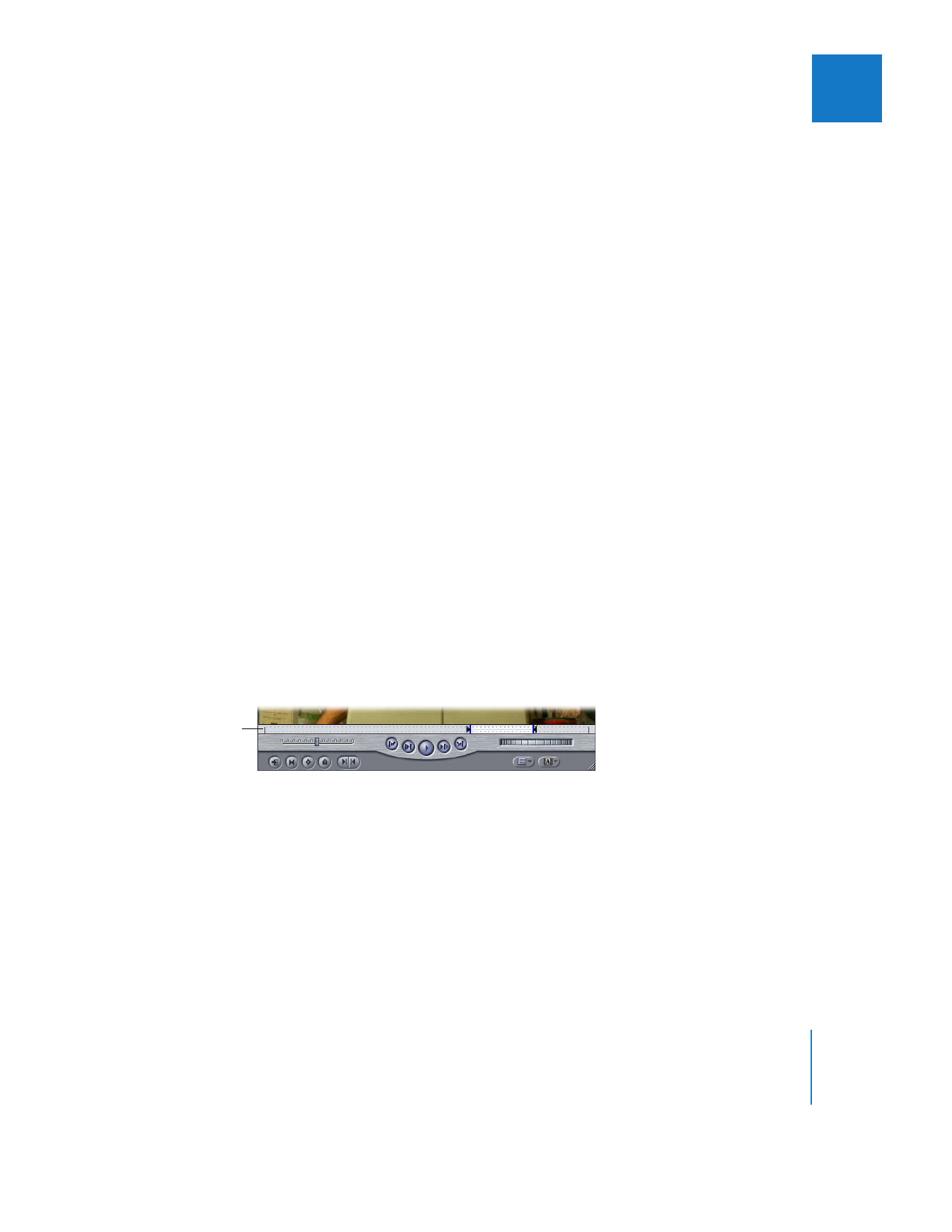
Kapitel 6
Fenster „Viewer“ – Grundlagen
79
II
Führen Sie einen der folgenden Schritte aus, um einen Clip aus dem Fenster
„Browser“ im Fenster „Viewer“ zu öffnen:
m
Wählen Sie den Clip durch Doppelklicken im Fenster „Browser“ aus.
m
Bewegen Sie den Clip aus dem Fenster „Browser“ in das Fenster „Viewer“.
m
Wählen Sie den Clip im Fenster „Browser“ aus und drücken Sie den Zeilenschalter.
Hinweis:
Im Fenster „Browser“ bewirkt das Drücken der Eingabetaste nicht dasselbe
wie das Drücken des Zeilenschalters. Nach Drücken der Eingabetaste können Sie den
Clip umbenennen.
m
Klicken Sie im Fenster „Browser“ bei gedrückter Taste „ctrl“ auf den Clip und wählen Sie
„Im Viewer öffnen“ aus dem Kontextmenü.
m
Wählen Sie den Clip im Fenster „Browser“ aus. Wählen Sie dann „Anzeigen“ > „Clip“
oder drücken Sie den Zeilenschalter.
m
Wählen Sie im Fenster „Viewer“ einen Clipnamen aus dem Einblendmenü „Zuletzt
benutzte Clips“ im unteren rechten Bereich des Fensters aus.
Gehen Sie wie folgt vor, um einen Sequenzclip aus dem Fenster „Timeline“ oder
„Canvas“ im Fenster „Viewer“ zu öffnen:
m
Wählen Sie den Clip im Fenster „Timeline“ durch Doppelklicken aus.
m
Bewegen Sie im Fenster „Timeline“ oder „Canvas“ die Abspielposition über den Clip und
drücken Sie dann den Zeilenschalter oder die Eingabetaste.
Der Clip auf der Spur mit der kleinsten Nummer und aktivierter automatischer Auswahl
wird im Fenster „Viewer“ geöffnet.
m
Wählen Sie den Clip im Fenster „Timeline“ aus und drücken Sie den Zeilenschalter oder
die Eingabetaste.
m
Bewegen Sie den Clip aus dem Fenster „Timeline“ in das Fenster „Viewer“.
Perforationen zeigen,
dass dies ein
Sequenzclip ist.
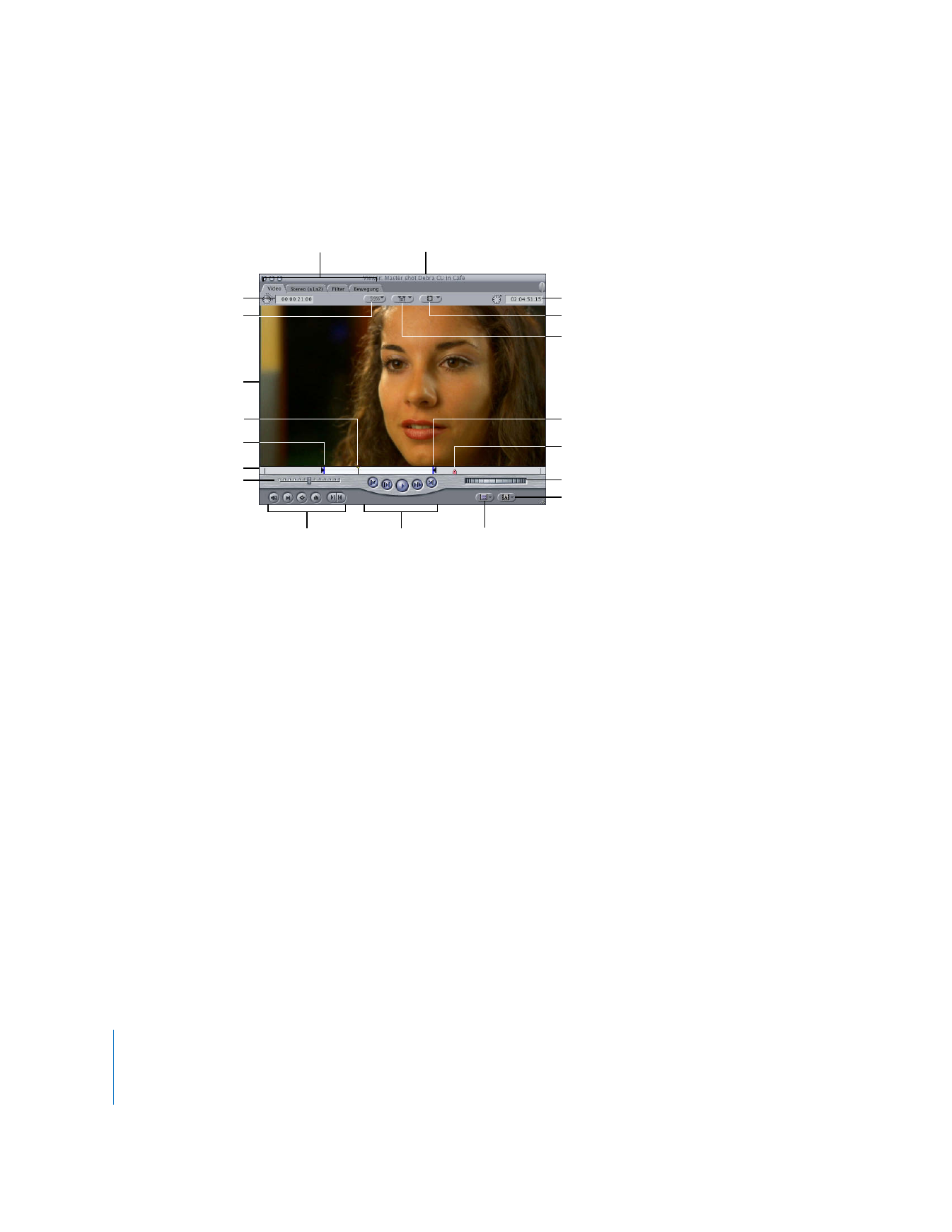
80
Teil II
Informationen über die Final Cut Pro-Oberfläche